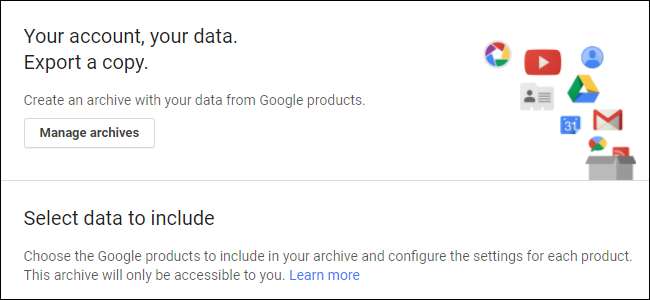
Alla som använder Googles tjänster vet att Google har kopior av din data - din sökhistorik, Gmail, YouTube-historik och så mycket Mer. Men visste du att du också kan ladda ner en kopia av dessa data för dig själv? Japp, och det är dumt lätt.
RELATERAD: Hur man väljer bort personliga annonser från Google
Produkten kallas Google Takeout , har faktiskt funnits i några år nu, men det är förvånande hur många människor fortfarande inte vet om det. Det är ett komplett sätt att ladda ner all din Google-information i alla Googles tjänster. Här är en fullständig lista över allt som ingår i Takeout:
- +1s on Google+
- Android Pay
- Blogger
- Bokmärken
- Kalendrar
- Chrome-data (Autofyll, bokmärken, etc.)
- Kontakter
- Drive (Alla filer)
- Anpassa data
- Foton
- Spela böcker
- Google+ cirklar
- Google+ Pages
- Google+ ström (alla inlägg)
- Grupper
- Handsfree
- hangouts
- Hangouts on Air
- Ha kvar
- Platshistorik
- Post
- Kartor (dina platser)
- Moderator
- Mina kartor
- Profil
- Sökningar
- Uppgifter
- Röst
- YouTube (historik, spellistor, subs, videor)
Så ja ... allt.
Det coolaste här är att du kan välja och välja vad du vill, inklusive delalternativ inom många av kategorierna. Du kan till exempel välja specifika kalendrar eller Chrome-inställningar att ladda ner. Det blir ganska kornigt.
Om du gillar det, låt oss gräva in det. För att komma igång kan du hoppa direkt till Google Takeout här . Om du föredrar att ta den natursköna vägen kan du också komma dit genom att gå till ditt Google-konto väljer "Hantera din Google-aktivitet", bläddrar ner till avsnittet "Kontrollera ditt innehåll" och välj "Skapa arkiv".
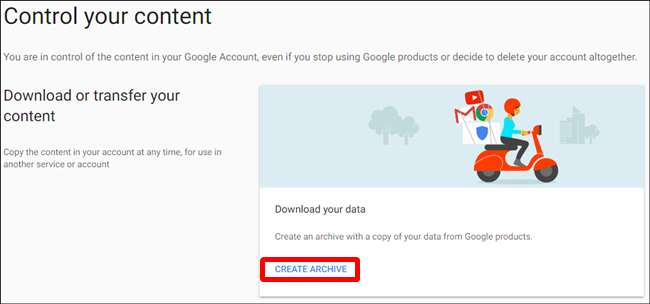
Nu när vi alla är på samma sida (bokstavligen), här är vad du kan förvänta dig av Takeout.
Det allra bästa alternativet är var du kan hantera dina arkiv, men om det är första gången du använder Takeout kommer det inte att finnas något där. Kom bara ihåg det för framtida referens - en samling av dina arkivnedladdningar kommer att visas här. För det här stycket är vi dock mer intresserade av vad som finns nedan.
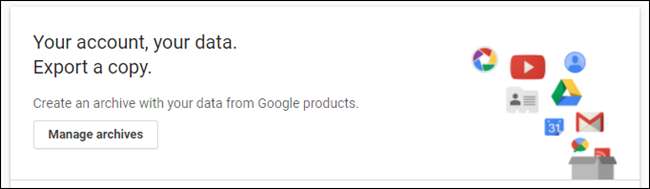
Som standard växlas alla alternativ till "på" -positionen, men det finns en knapp högst upp till "Välj ingen". Om du bara planerar att ladda ner ett par saker är det här det enklaste sättet att göra det. Om du vill ha hela shebangen, lämna den som den är.
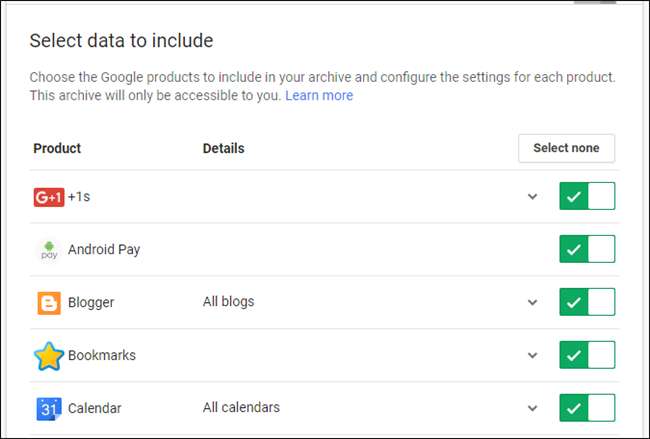
Du kommer också att märka att många av alternativen har en liten nedrullningspil bredvid på / av-växeln. Här väljer du olika alternativ eller får mer information (om det finns) om varje val.
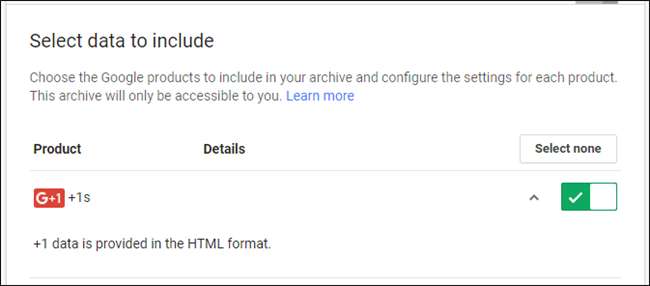
Till exempel säger +1-alternativet att informationen tillhandahålls i HTML-format och inget mer. Men med Blogger-alternativen kan du välja specifika bloggar att ladda ner, förutsatt att du har mer än en.
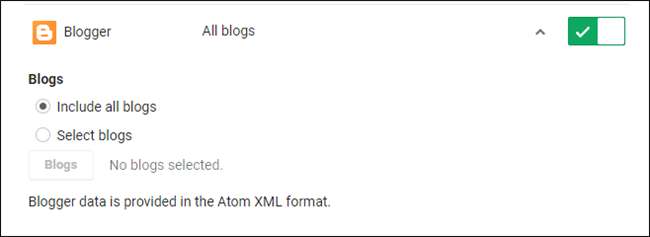
Så jag rekommenderar definitivt att titta igenom vart och ett av dessa alternativ - särskilt de du känna till du vill ta tag i din nedladdning - och välj allt som är viktigt för dig. Jag gillar verkligen hur detaljerat du kan få med dessa inställningar.
Det enda jag tänker på här är att det finns en handfull olika filtyper som din data kommer att ladda ner som. Hangouts-data kommer i JSON-format, Keep kommer som HTML, Kalender i iCal och så vidare. Det primära undantaget här är Drive-data, som har en handfull alternativ för olika typer av dokument:
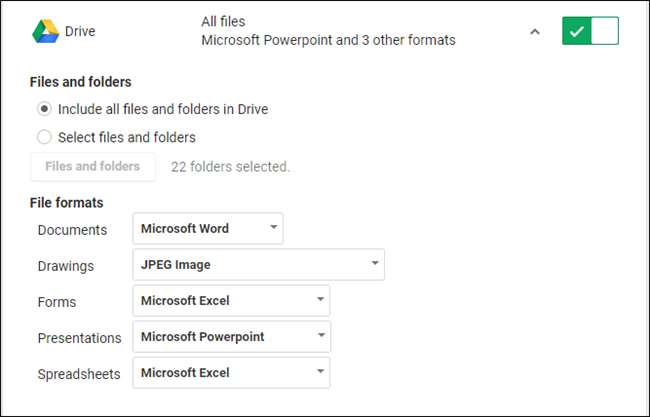
Återigen, välj och välj vad som fungerar bäst för dig. När du har gått igenom alla alternativ och ställt in allt, klicka på rutan "Nästa" längst ner.
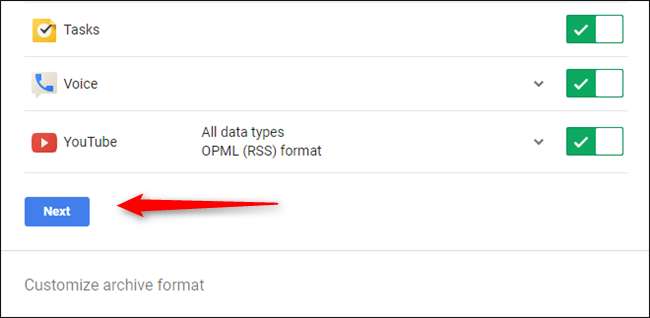
Här väljer du din filtyp, arkivstorlek och hur du vill hämta. Standardalternativet är inställt på att ladda ner arkivet som en zip-fil med en maxstorlek på 2 GB. Om du håller fast med zip men vill ha en större storlek konverteras den automatiskt till zip64, vilket kanske inte stöds av äldre operativsystem. Om du väljer att lämna den på 2 GB delas arkivet upp i så många 2 GB-filer som behövs.

Om du vill dra Allt av dina data och vet att det kommer att bli en enorm fil, kanske du vill gå med tgz- eller tbz-alternativen, som båda är standard för 50 GB-arkiv. Och i stort sett alla bra arkiveringsprogram (som 7-Zip ) kommer att kunna extrahera dessa filer.
När det är bestämt måste du definiera din leveransmetod: få en nedladdningslänk via e-post eller lägg till filen i ett specifikt molnlagringsmedium. Drive, Dropbox och OneDrive stöds alla.

Därefter klickar du bara på knappen "Skapa arkiv".
En förloppsindikator visar hur långt allt är, både i procent och totalt. Naturligtvis beror den tid det tar att bygga ditt arkiv på hur mycket data du faktiskt samlar in - ju fler filer desto längre. Om du laddar ner allt kan det bokstavligen ta dagar att sammanställa.

När det är klart får du ett e-postmeddelande som meddelar dig. Om du väljer att hämta nedladdningen via e-post kommer en länk att finnas här. Annars kan du också komma till nedladdningen genom att gå tillbaka över till din Takeout-sida och välj knappen “Hantera arkiv” högst upp.
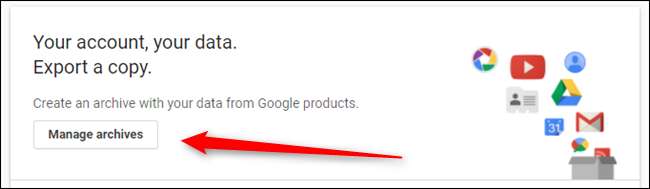
Slutligen klickar du bara på nedladdningsknappen bredvid alternativet du vill dra ner. Gjort och gjort.
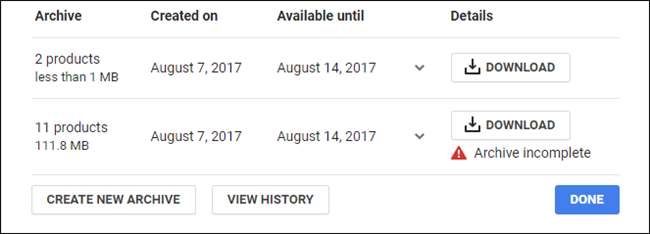
OBS! Arkiv kan bara laddas ner i en vecka, varefter de tas bort och du måste kompilera dem igen.
När filen har laddats ned går du vidare och extraherar den. Rotmappen har en handfull alternativ - en mapp för varje tjänst som du inkluderade i ditt arkiv - tillsammans med en sida som heter "index.html." Detta är i huvudsak innehållsförteckningen för ditt arkiv.
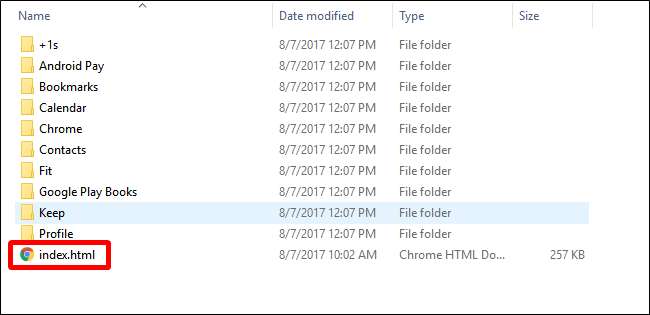
Med den här sidan kan du titta på varje fil eller uppsättning filer individuellt. Klicka bara på det alternativ du vill se mer information om, och en kort beskrivning visas längst ner på sidan tillsammans med en länk för att öppna filen. Det noteras också att dessa länkar bara fungerar om du faktiskt har extraherat filerna.
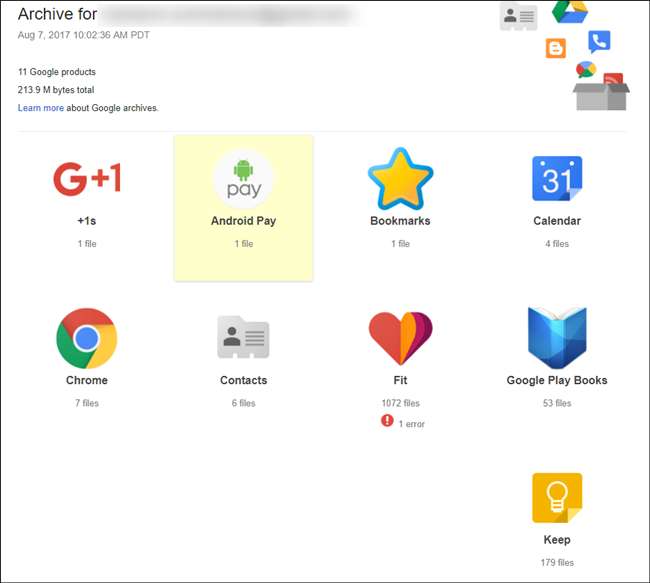
Slutligen kommer det att noteras på både nedladdningssidan och indexsidan om det finns några fel. Om det händer kan du alltid försöka ladda ner den specifika tjänstens data igen individuellt genom att följa nedladdningsstegen om och bara välja den specifika tjänsten.
Oavsett om du vill se allt som Google har lagrat, vill importera några av dina data till en annan tjänst eller bara vill ha kopior av allt innan du tvättar händerna på ett specifikt konto, är Takeout en fantastisk tjänst som borde passa perfekt notan.







